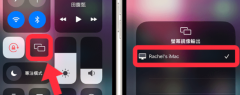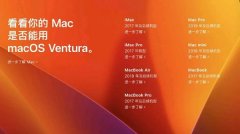打印机连接不上,常常令用户感到困惑和沮丧。解决这一问题的关键在于洞悉可能的原因,敏锐地对症下药。通常情况下,打印机无法连接的问题可能涉及多个方面,包括硬件故障、网络设置、驱动程序问题等,深入分析这些因素是解决问题的第一步。

在硬件方面,确保打印机的电源正常,指示灯是否亮起。如果打印机处于待机或休眠状态,尝试重新启动设备。检查打印机与电脑之间的物理连接,包括USB线缆或网络接口。如果是无线打印机,确认无线路由器正常工作,并确保打印机已经连接到正确的Wi-Fi网络。
驱动程序问题经常被忽视。用户需要确保电脑上安装了最新的打印机驱动程序。访问打印机制造商的官方网站,下载并安装最新版本的驱动程序,定期检查更新是个好习惯。驱动程序更新能修复潜在的bug,同时也可能带来性能上的提升。
网络设置也是无法连接打印机的重要因素。对于网络打印机,确保打印机的IP地址正确,且在网络中与电脑处于同一子网内。如果打印机的IP地址发生变化,可能需要手动进行配置,保持信息一致。防火墙或安全软件有时会阻止打印机和计算机之间的正常通信,适当地调整这些设置,有助于恢复连接。
对于DIY爱好者,学习简单的故障排除技巧可以大大节省维修时间。定期维护打印机,通过清洁打印头和更换耗材,能够有效提高打印质量,减少故障发生概率。建议用户关注市场上新推出的打印设备,评估设备的功能需求,以便及时更新换代。选购时,不妨考虑兼容性、易用性和后期维护的便利性,这将大大减少后续故障的发生。
当打印机连接不上时,积极的应对方法和细致的检查往往能带来满意的解决方案。只有全面了解连接失败的可能原因,才能及时处理问题,确保工作流的顺畅进行。
常见问题解答
1. 打印机连接不上怎么解决?
- 检查电源和连接线,确保打印机开机且与电脑正确连接,重启设备可能有助于恢复连接。
2. 我需要更新驱动程序吗?
- 是的,及时安装最新的打印机驱动程序能提高打印质量并解决潜在问题。
3. 无线打印机无法连接网络怎么办?
- 确认打印机已连接到正确的Wi-Fi网络,检查网络设置和信号强度,必要时重启无线路由器。
4. 防火墙可能影响打印机连接吗?
- 有可能。检查防火墙和安全软件的设置,允许打印机与计算机之间的通信。
5. 当打印机有硬件故障时该怎么处理?
- 如果确认是硬件问题,最好联系专业维修人员进行检测与维修。